excel表格怎么删除空行呢?
在用excel表格的时候,我们会遇到很多问题,比如有时候把下面的数据删除了,但是选择把下面的数据上移,我们的数据就不准确了,怎么才能安全的删除一些不需要的空格呢,下面就为大家介绍一下删除方法,来看看吧。
步骤
1、我们找到自己电脑上原有表格数据,然后点击打开,或者在没有表格的情况下,就右击电脑新建,选择新建一个数据表格。
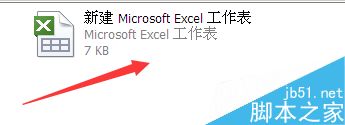
2、然后新建立数据表格后,接下来当然这里我们要做的事情就是打开该新建的新表格。
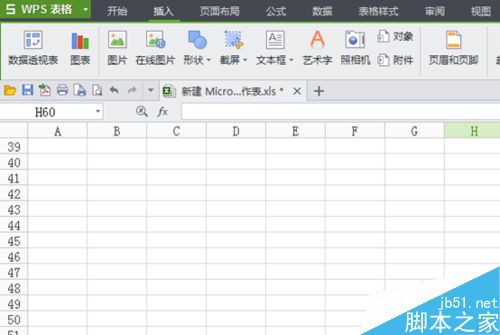
3、因为在没有数据的情况下,打开的表格肯定是空的,但是如果有数据的情况下,打开的表格里面直接有数据,所以我们在新表格输入了一些数据。
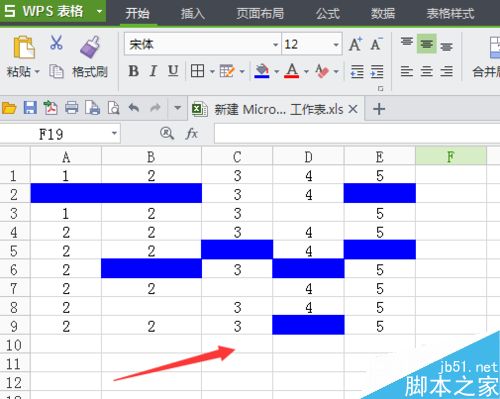
4、我们打开自己的表格看到下面有很多数据,蓝色部分是需要我们删除的一些空格,这时候我们点击键盘Ctrl+g即可调出我们需要的调整的内容。
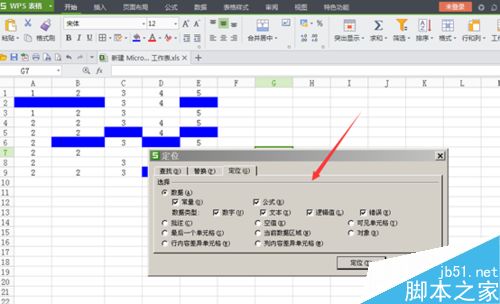
5、接着在打开后看到下面有很多选项设置,当然我们在这里的选项设置中先找一个空值按钮。
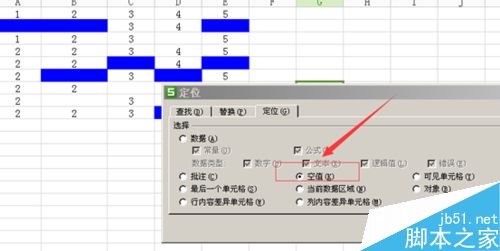
6、选定空值之后,在我们认为没有其他要修改的数据后,我们再点击下面的定位按钮。

7、最后,我们右击一下空格,出现一个删除按钮,这里我们点击它即可删除空行。
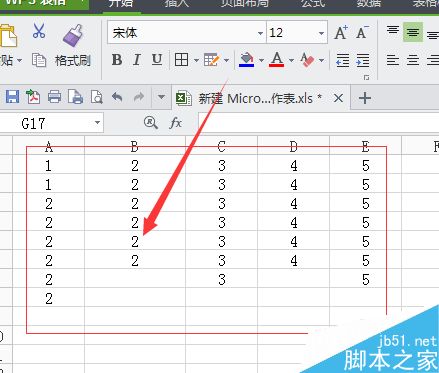
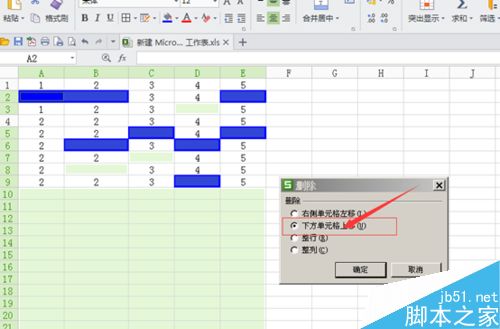
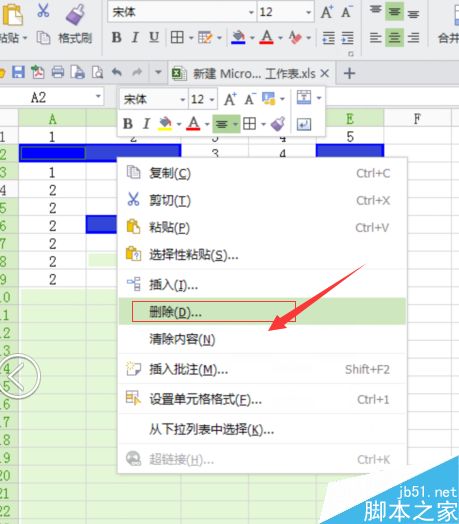
以上就是excel表格怎么删除空行方法介绍,操作很简单的,大家按照上面步骤进行操作即可,希望这篇文章能对大家有所帮助!
相关文章

Excel如何限制输入位数? excel单元格只能录入5位数字或文本的教程
excel单元格设置只能录入5位数字或文本,这个很简单的,跟着我的步骤,你一步步地仔细看,一定能够明白,时间宝贵,抓紧时间赶快看2024-09-28
excel如何快速将数值批量扩大10倍? EXcel表格中数字扩大10倍的技巧
想要将电子表格中一列数据扩大10倍,该怎么批量实现呢?下面我们就来看看excel快速将数据扩大10倍的教程2024-09-28 在本文中,我们将介绍10个对你的日常数据最有用的数据,以及如何使用它们,详细请看下文介绍2024-09-20
在本文中,我们将介绍10个对你的日常数据最有用的数据,以及如何使用它们,详细请看下文介绍2024-09-20
excel表格前几列不见了怎么办? excel前几列隐藏不显示的的解决教程
在使用Excel表格时,有时会遇到前几列不见的情况,这给我们的工作造成了一定的困扰,那么,我们该如何解决这个问题呢?详细请看下文介绍2024-09-15
excel编号列隐藏了怎么办? excel最前面的编号列没了的解决教程
在使用Excel表格时,有时会遇到前几列不见的情况,这给我们的工作造成了一定的困扰,比如Excel表格中,序号通常是在第一列显示的,下面我们就来看看重新显示编号的教程2024-09-15
excel怎么把重复项合并? excel将相同名字的数据合并在一起的教程
当我们在处理大批量数据时,需要将同类项(即重复项、想通的名字)合并在一起,提升数据的可读性,这样才易于理解,详细请看下文介绍2024-09-15
多个重复值如何快速只统计一次? excel重复的数据设置只统计一次教程
excel表格中重复的数据很多,统计数据的时候,想要将重复数据只统计一次,该怎么操作呢?下面我们就来看看详细的教程2024-09-15
excel表格数据怎么将大于100的标红小于80显示绿色? 条件格式详细用法
excel表格中有很多数据,想要让大于100的数据标红色,小于80的数据显示绿色,该怎么操作呢?下面我们就来看看详细的教程2024-09-13
excel会计专用格式怎么设置? excel将单元格调整为会计专用的教程
在日常工作中,我们经常需要处理一些财务数据,Excel作为一款强大的电子表格工具,无疑是许多会计人员的得力助手,然而,要将Excel单元格调整为会计专用格式,你可能需要一2024-09-13
Excel如何制作可选择日期的下拉菜单? excel设置下拉选择日期的教程
在日常办公学习使用Excel表格时,我们有时需要在表格中输入大量日期,如果一个个输入会比较繁琐,那么能否制作一个可以选择日期的下拉菜单,快速选择需要的日期呢?接下来2024-09-13



最新评论